
In letzter Zeit war der Trend verschiedener Play Store-Anwendungen für Android-Handys, die sehr gut für verschiedene Verwendungszwecke wie Spiele, Video-Editoren und mehr optimiert sind, sehr häufig . Das Szenario kann passieren, dass wir kein Gerät mit diesem Betriebssystem haben und wir nur versuchen müssten, unseren PC zu verwenden, anstatt ein neues Handy zu kaufen.
In diesem Artikel zeigen wir Ihnen, wie Sie den Play Store schnell, einfach und unkompliziert auf unserem Computer oder PC haben, natürlich abhängig vom verwendeten System.
Contents
Was sind die Mindestanforderungen, um die Play Store App auf Ihrem PC zu haben?
Um die Play Store-Anwendung ausführen zu können, müssen auf unserem PC im Allgemeinen eine Reihe grundlegender Anforderungen erfüllt werden:
- Mindestens zwischen 2 oder 4 GB RAM.
- Haben Sie 5 oder 8 Gigabyte Speicherplatz auf unserem Computer.
- Verwenden Sie Windows 7 oder höhere Betriebssysteme. Bei Verwendung eines Mac wird empfohlen, Systeme mit MacOS Sierra 10.12 und höher zu verwenden.
Es ist wichtig, diese Anforderungen einzuhalten, da wir ohne sie die physische Integrität unseres Computers gefährden könnten, da wir seine Nutzungskapazität überschreiten würden .
Was benötigen Sie, um die Play Store App auf einem Computer zu erhalten?
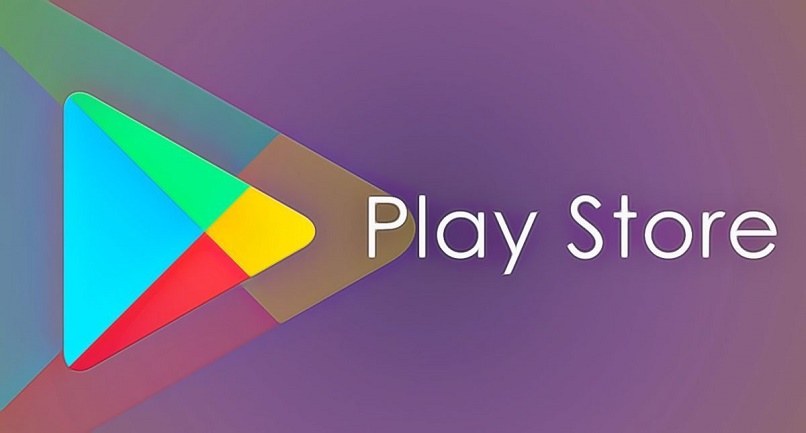
Der Play Store ist eine Basisanwendung von Google auf Ihren Android-Geräten, was bedeutet, dass sie auf diesem Betriebssystem und nicht auf Computern ausgeführt werden kann. Das heißt, Play Store ist nicht offiziell für PC verfügbar . Es gibt jedoch eine im Internet bekannte Methode, um unser Ziel zu erreichen und Android-Apps auf dem Computer zu genießen.
Um den Play Store auf unserem PC zu haben, müssen wir einige externe Programme verwenden, die uns helfen, diese Anwendung auszuführen. Diese Programme sind als Android-Emulatoren bekannt, die als virtuelle Maschinen für dieses mobile Betriebssystem dienen. Mit anderen Worten, wir würden den Klon eines Android-Handys in unserem Computer verwenden.
Wie können Sie den Play Store auf Ihrem Computer installieren?
Je nach verwendetem Betriebssystem haben wir mehrere Optionen zur Auswahl, um den Google Application Store auf dem PC zu installieren. Zu beachten ist, dass die Vorgehensweisen völlig unterschiedlich sind und vollständig eingehalten werden müssen, damit die Aktionen der Emulatoren optimal entwickelt werden können.
Auf einem Linux-System
Der komplizierteste Prozess ist mit diesem Betriebssystem, es ist wichtig, sich daran zu erinnern, dass Linux zu einem Framework von freier Software unter den Benutzern gehört und von der von ihnen generierten computergestützten Entwicklung zurückgemeldet wird. Diejenigen, die Linux verwenden, sind im Vergleich zu denen, die Windows oder macOS verwenden, an die kostenlose Nutzung des Systems mit „Superuser“-Berechtigungen gebunden.
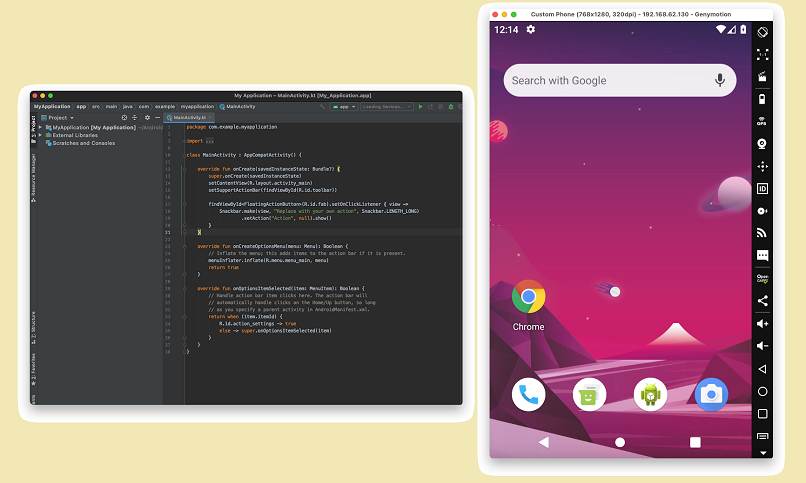
Um den Play Store unter Linux zu installieren, wird empfohlen, den Android-Emulator Genymotion zu verwenden . Diese Software ist etwas komplexer zu installieren, aber aufgrund ihrer umfangreichen Anpassungs- und Nutzungsfunktionen ist sie auch die vollständigste, die es für einen Computer gibt. Seine Installation besteht aus Folgendem:
- Gehen Sie zur offiziellen Seite von Genymotion und registrieren Sie sich, indem Sie einen Benutzer mit einem Passwort erstellen.
- Konfigurieren Sie den Benutzer für den persönlichen Gebrauch, indem Sie das Kontrollkästchen “Persönlicher Gebrauch” aktivieren, damit wir ihn kostenlos verwenden können.
- Laden Sie die Installations- und ausführbare Datei im Abschnitt „Kostenlos erhalten“ herunter.
- Den enthaltenden Ordner des Installers öffnen wir mit einem Datei-Explorer für Linux, zum Beispiel Dolphin.
- Als nächstes müssen wir die Installationsdatei als ausführbar konfigurieren. Dazu klicken wir mit der rechten Maustaste auf – Eigenschaften. Wir gehen zur Registerkarte Berechtigungen und aktivieren das Kontrollkästchen „ist ausführbar“.
- Später müssen wir die Anwendung mit Administratorrechten über Virtual Box konfigurieren.
Jetzt müssen wir die ersten Parameter beim Start dieser Software anpassen. Wir müssen das folgende Verfahren befolgen:
- Beim Start von Genymotion erhalten wir ein Anmeldefenster, klicken auf „Persönliche Nutzung“ und akzeptieren die Lizenzvereinbarung und die Nutzungsbedingungen.
- Da es sich um eine virtuelle Maschine handelt, müssen wir innerhalb des Programms ein „Handy“ erstellen. Dazu melden wir uns mit unserem zuvor erstellten Konto an.
- Klicken Sie auf die Schaltfläche „HINZUFÜGEN“ und wählen Sie die Version des Android-Betriebssystems sowie das Gerätemodell aus.
- Wir geben dem Gerät einen Namen und warten, bis das ausgewählte System heruntergeladen ist, und starten es dann, indem wir auf „Start“ drücken.
- Sobald wir das Android-System haben, gehen wir zu den Einstellungen und konfigurieren die Sprache auf Spanisch.
Sie werden feststellen, dass es sich um ein System mit grundlegenden Anwendungen ohne Play Store handelt. Um es zu installieren, müssen wir auf die Option „Gapps öffnen“ im oberen rechten Teil des Fensters klicken, auf OK klicken und das war’s, wir haben Play Store drin Linux.
Wenn Sie Windows installiert haben
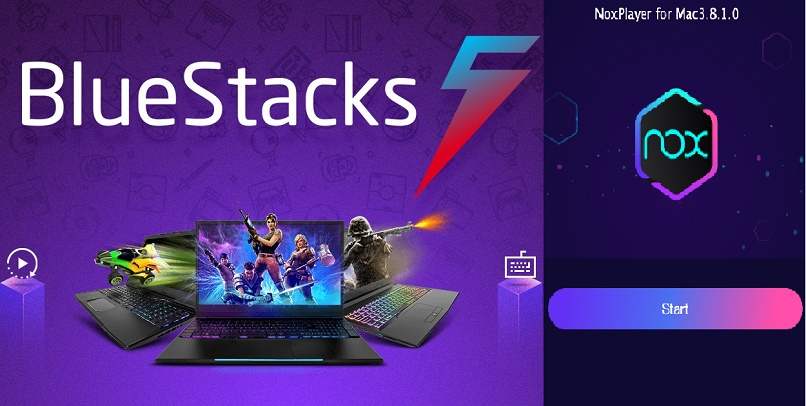
Der Prozess mit diesem Betriebssystem ist viel einfacher. Der am meisten empfohlene Emulator ist BlueStacks, und dieses Mal verwenden wir Version 5 Ihres Systems. Um diesen Client zu installieren, müssen wir auf die offizielle Website des Entwicklers gehen und das Installationsprogramm herunterladen. Sobald wir die Datei heruntergeladen haben, führen wir sie aus und installieren das Programm wie jedes andere.
Dann öffnen wir die Anwendung, warten darauf, dass sie sich automatisch konfiguriert, und wir haben eine vollständig optimierte Android-Emulation mit standardmäßig installiertem Play Store. Wir müssen nur die gewünschten Apps unter anderem als Spiele eingeben, herunterladen und verwenden.
Um es von einem Mac aus zu tun
BlueStacks ist auch für macOS verfügbar, seine Bedienung ist jedoch, gelinde gesagt, nicht sehr gut optimiert. Für dieses Betriebssystem empfehlen wir die Verwendung des Emulatorclients Nox App Player, den wir direkt von seiner Website herunterladen müssen, da er derzeit nicht im App Store verfügbar ist. Sie können auch jeden Emulator auf dem iPhone oder iPad installieren.
Sobald die Installationsdatei heruntergeladen wurde, müssen wir Berechtigungen in Systemkonfiguration – Sicherheit und Datenschutz erteilen. Dort aktivieren wir die Option ‘Trotzdem öffnen’ Auf diese Weise können wir das Programm problemlos installieren. Nach dem Installationsvorgang führen wir das Programm aus und alles wird konfiguriert, einschließlich der Play Store-Anwendung.